发布时间:2025-10-30 11: 56: 00
品牌型号:联想拯救者R7000
系统:Windows 10专业版
软件版本:JiHu GitLab 16.6
GitLab是一款代码仓库管理工具,支持本地部署,无论是公司团队合作开发大型项目,还是个人项目用于备份代码,都可以使用该工具。如果你只创建了本地仓库,是否能够将本地仓库推送到GitLab服务中呢?本文将为大家介绍GitLab可以个人使用吗,GitLab可以管理本地仓库吗的相关内容。
一、GitLab可以个人使用吗
大多数个人开发者一般使用Gitee做代码管理,Gitee足以满足我们的日常代码管理需求,但是如果你需要更加“高级”的功能,例如:本地化部署、CI/CD集成等功能,就需要使用GitLab平台。我们可以使用极狐GitLab云平台(https://jihulab.com/)注册登录,支持免费试用90天,还可以本地部署,GitLab社区版(GitLab CE)已经开源,我们可以下载、部署到自己的服务器或本地设备,功能没有阉割。

下面我就为大家介绍一下CentOS 7服务器上,部署GitLab并个人使用的一般步骤:
1、修改防火墙配置
在CentOS 7服务器上输入下面的这些命令,在系统防火墙中打开HTTP、HTTPS和SSH访问。
sudo yum install -y curl policycoreutils-python openssh-server perl
sudo systemctl enable sshd
sudo systemctl start sshd
sudo firewall-cmd --permanent --add-service=http
sudo firewall-cmd --permanent --add-service=https
sudo systemctl reload firewalld

2、配置镜像源
执行【curl -fsSL https://packages.gitlab.cn/repository/raw/s/setup.sh | /bin/bash】命令配置极狐GitLab软件源镜像。

3、安装极狐GitLab
使用命令【sudo EXTERNAL_URL="http://gitlab.hungry.com" yum install -y gitlab-jh】进行安装。

当出现下图所示界面时,说明安装成功。

4、前往极狐GitLab并登录
我们可以直接输入服务器的IPV4地址前往Web界面,用户名默认为root,系统会随机生成一个密码,存储在【/etc/gitlab/initial_root_password】文件中,出于安全原因,24小时后,该文件会被自动删除,建议安装成功初始登录成功之后,立即修改初始密码。如果本地使用虚拟机安装时,指定了 EXTERNAL_URL参数,还需要配置Host文件才能访问。

二、GitLab可以管理本地仓库吗
如果你之前没有使用远程代码管理平台,而是本地创建了仓库,现在需要推送到GitLab保存,就可以参考下文步骤,将本地代码仓库推送到GitLab中。
1、登录Gitlab并新建项目
使用浏览器打开Gitlab网址,如果是本地搭建的服务,输入IP地址和端口号(默认80端口),打开网页后,输入用户名和密码登录账号)。

进入Gitlab后,点击左上角的【+】按钮,选择【New project(新建项目)】,在弹出的页面中选择【Create blank project(创建空项目)】。并设置【Project name】项目名称、【Visibility Level】项目的访问权限等参数。建议取消勾选【初始化README文件】选项,防止推送代码时出现冲突。

2、设置远程仓库
在CMD窗口中,进入本地仓库,输入【git remote add origin git@192.168.150.101:hungry_demo/gitlab_test01.git】将Gitlab地址设置为远程仓库。注意,此处的SSH地址,要替换为自己刚刚创建的空项目的SSH地址。

3、推送本地代码到Gitlab
最后,使用【git push -u origin main】将本地代码推送到Gitlab,注意:如果默认分支是master而不是main,需将命令中的main替换为master,如果没有配置SSH密钥,输入密码后即可推送到远程仓库。

三、总结
以上就是GitLab可以个人使用吗,GitLab可以管理本地仓库吗的相关内容。GitLab完全支持个人使用,并且使用方式非常简单方便。如果你曾经没有使用GitLab,仅创建了本地仓库,可以参考上文步骤,将本地仓库推送到GitLab中管理,希望本文对你有所帮助。
展开阅读全文
︾
读者也喜欢这些内容:
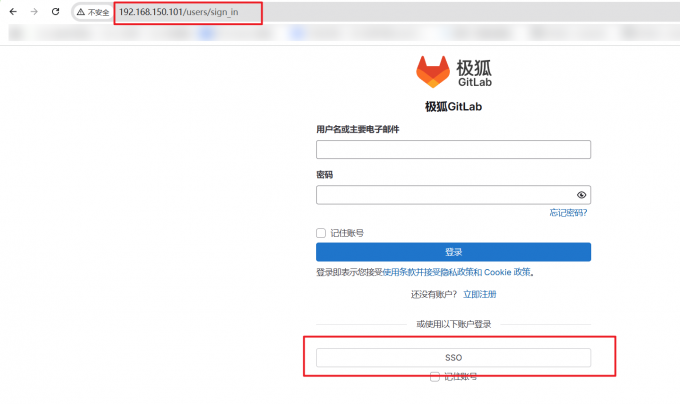
GitLab的令牌怎么获取 GitLab的个人访问令牌怎么看
在现代的软件开发过程中,大多数项目都需要使用版本控制系统,GitLab是一款主流的代码托管与团队协作平台,其个人访问令牌(Personal Access Token)可以用来调用API接口,拿到系统中的数据,所以我们需要掌握个人访问令牌的获取方式。本文将为大家介绍GitLab的令牌怎么获取,GitLab的个人访问令牌怎么看的相关内容。...
阅读全文 >

公钥和私钥的区别 Gitlab公钥私钥如何配置
非对称加密技术是数据传输与身份认证的核心机制,而公钥与私钥是该技术的重要文件,对于使用GitLab进行代码管理项目,我们需要知道公钥与私钥的区别并掌握其配置方法,可以有效保障代码仓库访问安全、提升开发效率。本文将为大家介绍公钥和私钥的区别,Gitlab公钥私钥如何配置的相关内容。...
阅读全文 >

Gitlab的存储空间不足怎么办 Gitlab如何优化服务器的资源使用
在如今的软件开发中,随着软件开发团队的规模扩大,运维人员需要关注GitLab其服务器资源消耗问题。我们可能会遇到存储空间不足、Web界面响应变慢甚至无法上传拉取代码等问题。本文将为大家介绍GitLab的存储空间不足怎么办,GitLab如何优化服务器的资源使用的相关内容。...
阅读全文 >

gitlab中的分支代表什么?gitlab如何修改本地或远程分支名称?
面对现代软件开发中日益增长的复杂性,GitLab提供了一系列工具来简化版本控制和协作流程。特别是在进行分支管理时,如何高效地修改分支名称成为了许多开发者面临的常见需求。本文将详细探索GitLab中分支的基本概念及如何便捷地修改本地和远程分支名称,助力开发者优化项目管理和提高工作效率。...
阅读全文 >